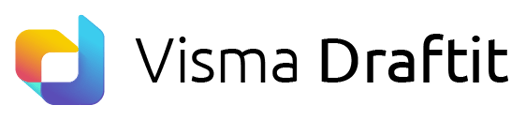För att öka säkerheten kan du aktivera tvåfaktorsautentisering. Tvåfaktorsautentisering innebär ett extra krav utöver ditt lösenord som visar på att du verkligen är du. Du verifierar då din identitet via en annan enhet, vanligtvis din mobiltelefon, när du loggar in i verktyget. Det kan vara via en app eller via en kod som skickas med SMS. Du kan själva välja vilken app du vill använda. Microsoft Authenticator och Authy är två appar som ofta används i detta syfte.
Steg 1: Nerladdning av applikation
- Börja med att ladda ner och installera en app till din mobila enhet, exempelvis Authenticator eller Authy.
Steg 2: Logga in på ditt konto
- Logga in ditt verktyg hemsidan (www.visma.se/draftit/) som vanligt. Gå sedan till "Profil" under "Mina sidor”. Är du inne via en dator hittar du "Mina sidor" i övre högre hörn. Loggar du in via en telefon eller surfplatta hittar du istället "Mina sidor" överst i din meny. Scrolla ner till "Tvåfaktorsautentisering". Klicka på "Aktivera tvåfaktorsautentisering".
Steg 3: Öppna applikationen på din mobila enhet
- Öppna appen på din mobila enhet, klicka på "Add account" och sen på "Scan QR Code". Rikta kameran mot QR-koden, klicka på "Done" när appen har skannat koden. För att sedan aktivera tvåfaktorsinloggningen måste du koppla appen i telefonen till ditt användarkonto på Draftit. Detta gör du genom att ange den 6-siffriga koden som genereras i appen i fältet ”Två-faktor verifikationskod”. Det är viktigt att knappa in koden som genereras i appen i den angivna rutan för att aktivera tvåfaktorsinloggningen. Koden är giltig i 30 sekunder, därefter får du en ny kod. Om du vill testa din inloggning loggar du ut och sedan in igen.
Steg 4: Inloggning med tvåfaktorsautentisiering
- Först anger du ditt användarnamn och lösenord på inloggnings-sidan. Efter inloggningen måste du ange en verifieringskod. Öppna appen och välj rätt konto (om du har flera), och skriv in koden som genereras i appen i den angivna rutan på hemsidan. Om koden håller på att gå ut kan du vänta några sekunder till dess du får en ny. Klicka på "Verifiera". Klart!